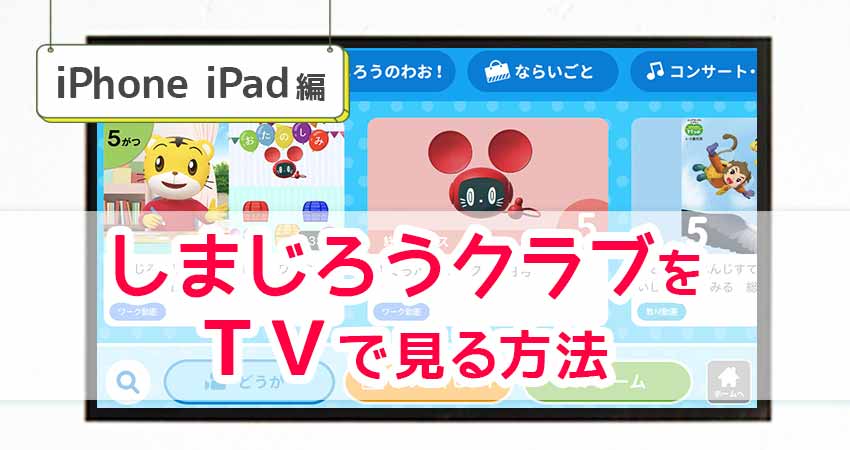しまじろうクラブの「デジタルワーク」をタブレットで操作して、その流れで動画視聴…
タブレット画面に目が近すぎる!!
視力への影響を考慮して、動画を見る際はテレビに写してみることにしました。
iphone・ipadを使用して「しまじろうクラブ」アプリをテレビで見る方法まとめました。
「しまじろうクラブ」アプリをテレビで見る方法-Android編-
しまじろうクラブアプリをテレビで見る方法
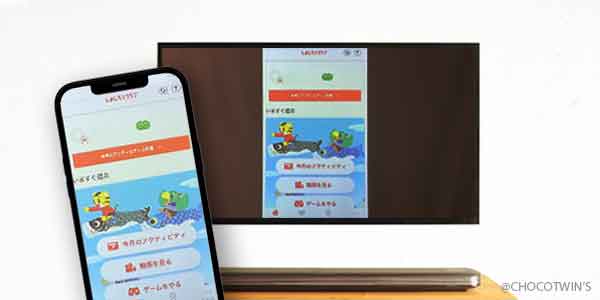
しまじろうクラブアプリをテレビに写すためには、テレビとiphoneやipadなどのアプリがダウンロードできる端末が必要です。
テレビに写す方法をザックリと説明すると、
しまじろうクラブアプリが起動できる端末(iphone・ipadなど)に、
ケーブルやFire TV Stickなどの無線接続用の機器をつないで、
iphoneやipadなどの画面をテレビに写す
といった感じ。
そのため、「しまじろうクラブ」アプリをテレビで見るためにはいずれかの方法で、
「しまじろうクラブアプリが起動できる端末」と「テレビ」をつなぐ必要があります。
・有線ケーブルで接続
・無線で接続
有線ケーブル接続のメリット・デメリット
無線接続のメリット・デメリット
iPad・iPhoneを有線でテレビに接続する方法

有線でテレビに接続するには、
・Lightning – Digitalアダプタ
・HDMIケーブル
2つのケーブル類が必要となります。

接続機器によっては推奨ケーブルがある場合も!機器を確認し正しいケーブルを選択することが必要です
接続方法は簡単です。
iPhone・iPadに「Apple Lightning – Digital AVアダプタ」をつなげ、
HDMIケーブルの一方を「Apple Lightning – Digital AVアダプタ」、
もう一方をテレビの「HDMI差し込み口」に差し込めば準備完了です。

あとはテレビの電源を入れ、HDMIのチャンネルを合わせれば画面が写しだされます。
iPad・iPhoneを無線機器でテレビに接続する方法
無線でテレビに接続する方法として、Fire TVやApple TVの機器を使用する方法があります。
Fire TV

簡単な初期設定とWi-Fi接続を設定するだけで、YoutubeやNetflixなどの動画サービスを見ることができます。
現在発売されているFire TVには、Fire TV Stick、Fire TV Stick 4K Max、Fire TV Cube – 4Kなどがあります。
4K映像に対応していたり、音声コントロールができるなどのスペックの違いがありますが、いずれもiPad・iPhoneの画面をテレビに映すことができます。
*ミラーリング用のアプリ(305円)の購入が必要です。

筆者は[AirReceiver]アプリを使用しています
価格は5,000円程~です。
さらに、Amazonセール期間中は40%オフで販売されていることも。
実際の手順としては、
①「Fire TV」をテレビに接続し、初期設定をする。
②ミラリングアプリをダウンロードする
③iPhone・iPadのミラーリングボタンを押すといった感じ。
①②は初回のみの作業なので、2回目以降は「Fire TV」を起動させて、ミラーリングボタンを押すだけでOKという簡単仕様です。
「しまじろうクラブ」アプリをFire TV Stickで見る方法-iPhone・iPad編-
Apple TV
Fire TVと同様に、簡単な初期設定とWi-Fi接続を設定するだけで、YoutubeやNetflixなどの動画サービスを見ることができます。
また、ゲームを楽しむことができるのがApple TVの特徴です。
Apple TVには、Apple TV HDとApple TV 4Kがありますが、いずれも「こどもちゃれんじTV」を見ることができます。
*2015年より販売されていたApple TV HDは、Apple TV 4K(第3世代)登場に伴い、オンラインストアで販売終了
価格は20,000円程~
Fire TVと比べるとややお高めです。
こどもちゃれんじTVを使用する際の、
Apple TVとFire TVでできることは似たような感じなのですが、
価格はGB(容量)やスペック差によるもののようです。
容量は、Apple TV 4Kは64GB、Fire TV Stickは8GB。
ゲームをガンガンダウンロードして楽しみたい人は、Apple TVが良いのかも。
つなぐ手順としては、
①「Apple TV」をテレビに接続し、初期設定をする。
②iPhone・iPadのミラーリングボタンを押す
①は初回のみの作業なので、2回目以降は「Apple TV」を起動させて、ミラーリングボタンを押すだけでOKです。
まとめ
iPhoneやiPadをテレビに写す方法はいろいろありますが、
「こどもちゃれんじ」の動画(しまじろうクラブ/こどもちゃれんじTV)を見ることに的を絞って考えた時には、「Fire TV」か「Apple TV」がおすすめです。
理由は、
①「Fire TV」「Apple TV」では、「こどもちゃれんじTV」アプリが配布されているため、ミラーリングの必要がない。(iPhoneやiPadが無くてもアプリから直接みたい動画にアクセスできる)
②「こどもちゃれんじTV」内の一部動画コンテンツが、有線接続(HDMIとApple Lightning – Digital AVアダプタを使う方法)に対応していない
③有線ケーブルが床に散乱することがないので、小さいこどものいる家庭でも安全
筆者はFire TV Stick 4K Maxを使用しています。
手持ちのテレビの「HDMI」端子にを取り付ければOKなので、5,000円程の初期費用で済むことが最大の決め手。(Amazonセール期間では、40%オフで販売されることがあります)
Fire TV Stickでもよかったのですが、セール期間中だったので”とりあえず”な感じでミドルモデルを購入しました。容量は8GBですが、筆者の家では(動画視がメイン)まったく不自由を感じることなく使用できています。
【激安おむつ】PayPay決済で花王メリーズが最大30~60%還元+1,000Tポイント
オイシックスの入会特典で迷っている人に教えたい!お得な入会特典
【育児×Amazon】セール・クーポン・キャンペーン合わせ技でもっとおトクに!
手続きは郵送OK!更新も新規もふるさと納税でコストコ!
こども向け児童書あるんです!Audible「本の読み聞かせ」を無料でお試し!